Se volete installare LazyLibrarian su Raspberry Pi non vi basta che eseguire questi due semplici comandi:
sudo git clone https://github.com/DobyTang/LazyLibrarian /opt/lazylibrarian python /opt/lazylibrarian/LazyLibrarian.py -d
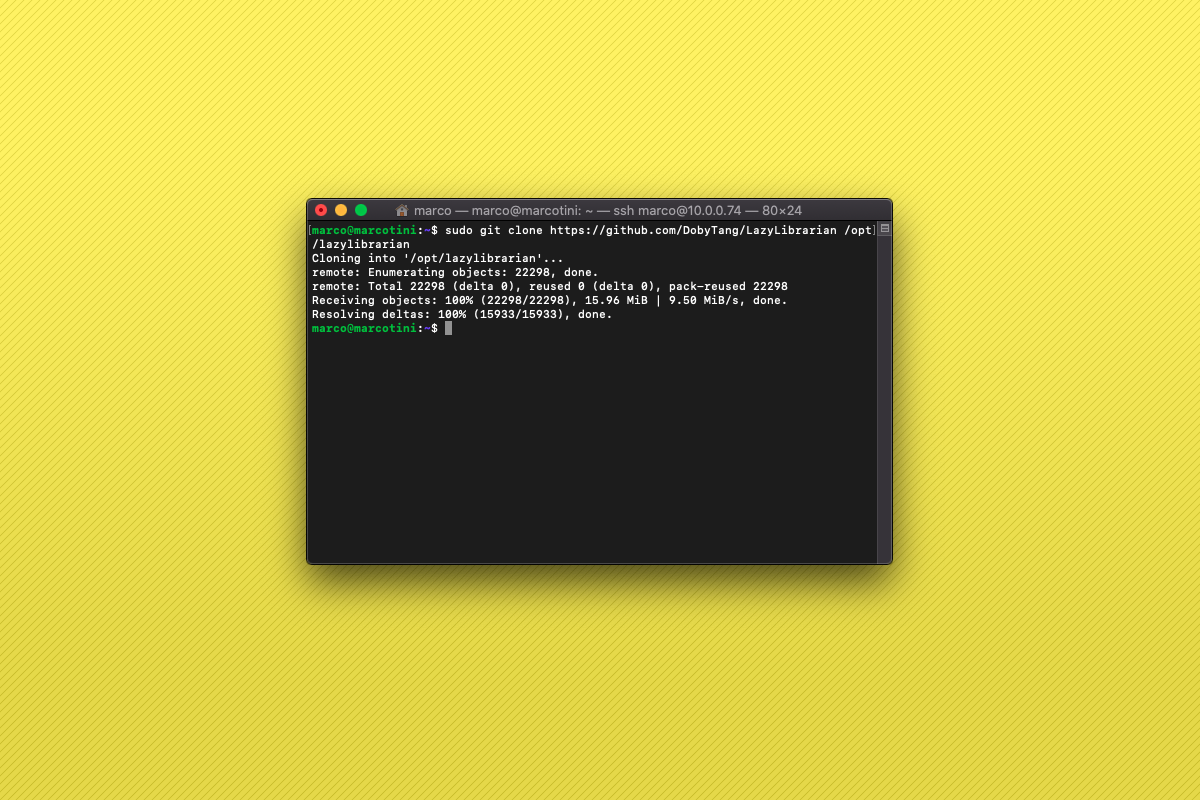
Nel caso vogliate farlo andare in background avviate il daemon togliendo la -d, quindi eseguite: python /opt/lazylibrarian/LazyLibrarian.py -daemon
Se volete che si avvii a ogni riavvio e che parta come servizio, quindi gestibile semplicemente con un sudo service lazylibrarian start fate ancora questi due passaggi:
sudo cp /opt/lazylibrarian/init/lazylibrarian.default /etc/default/lazylibrarian sudo cp /opt/lazylibrarian/init/lazylibrarian.service /etc/systemd/system/lazylibrarian.service sudo cp /opt/lazylibrarian/init/lazylibrarian.initd /etc/init.d/lazylibrarian
Ora aprite questo file:
sudo nano /etc/default/lazylibrarian
E aggiungete all’inizio del file USER=pi, salvate e aggiornate:
sudo update-rc.d lazylibrarian defaults sudo systemctl daemon-reload sudo systemctl enable lazylibrarian
Ora andate su http://raspberrypi.local:5299 e voilà, già fatto!